Există o serie de motive pentru care oamenii adoră dispozitivele Nexus și stocul Android, iar unul dintre ele este că îi lipsește orice bloatware inutil. Spre deosebire de Android-ul de stoc, skinurile producătorilor precum TouchWiz, Sense etc. vin cu o mulțime de aplicații preîncărcate pe care nu le poți dezinstala. De asemenea, operatorii își instalează aplicațiile proprii pe dispozitivele pe care le vând. Aceste aplicații nu numai că încetinesc dispozitivul Android, dar ocupă spațiu de stocare inutil și, de asemenea, aglomerează experiența utilizatorului. Deci, dacă v-ați întrebat dacă puteți elimina aceste aplicații bloatware, răspunsul este, da, puteți!
Sunt enumerate modalități de a elimina bloatware-ul atât de pe smartphone-urile înrădăcinate, cât și din cele neînrădăcinate, dar înainte de a continua, ar trebui să aveți o idee despre aplicațiile pe care ar trebui să le eliminați sau să le dezactivați.
Ce aplicații să eliminați sau nu
În timp ce aplicațiile preinstalate și bloatware sunt în mare parte inutile, ar trebui să aveți grijă să alegeți ce aplicații să eliminați și care să nu. Eliminarea unei aplicații de bază a sistemului poate cauza probleme majore în ceea ce privește performanța dispozitivului dvs., deci asigurați-vă întotdeauna că aplicația pe care o eliminați este doar un bloatware de producător sau de operator și nu un serviciu de bază al sistemului. De asemenea, unele aplicații producător sau operator nu sunt disponibile în Magazin Play și este posibil să nu le găsiți după ce ați eliminat-o, deci țineți cont de aceasta înainte de a elimina o aplicație.
Acestea fiind spuse, ar trebui să eliminați aplicațiile preinstalate pe care credeți că nu le folosiți niciodată și care nu fac parte din experiența Android de bază. Acum, după ce am clarificat acest lucru, iată cum puteți face acest lucru:
Pentru dispozitive neînrădăcinate:
Din păcate, pentru dispozitivele neînrădăcinate, nu există o modalitate concretă de a elimina bloatware. Există câteva instrumente disponibile la XDA, care presupun că vă permit să eliminați aplicațiile bloatware și de sistem, dar le-am testat pe diferite dispozitive și nu au funcționat. Adevărul este că nu puteți elimina complet bloatware-ul de pe dispozitivele Android neînrădăcinate, dar le puteți dezactiva / ascunde. Android vă permite să dezactivați aplicațiile în mod nativ, iată cum:
1. Accesați Setări-> Aplicații pe dispozitivul dvs. Android. Selectați aplicația vrei să dezactivezi.
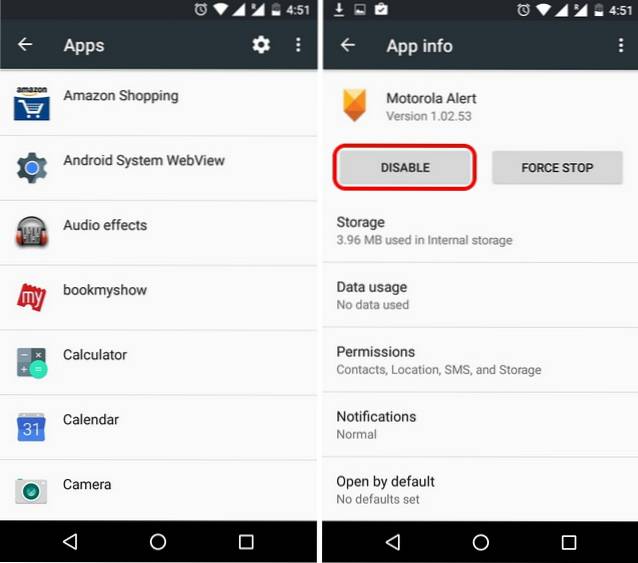
2. Când se află în interiorul pagina cu informații despre aplicație, atingeți „Dezactivați”, ceea ce va afișa mesajul că dezactivarea aplicației poate duce la unele alte aplicații care nu funcționează corect. Selectați "Dezactivați aplicația„. Veți primi apoi un mesaj care vă va întreba dacă doriți să înlocuiți această aplicație cu versiunea din fabrică.
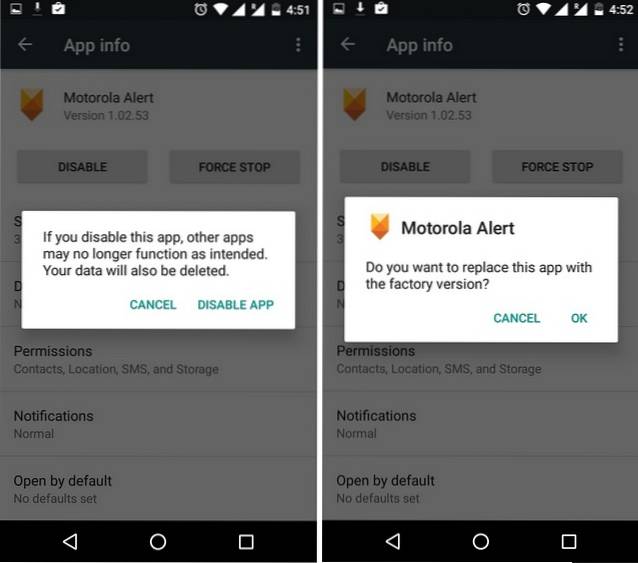
3. Pe Android 6.0 Marshmallow, apăsarea butonului de dezactivare elimină și datele aplicației. Deci, dacă aveți o versiune mai veche de Android, va trebui să ștergeți manual datele aplicației accesând Informații despre aplicație-> Stocare-> Ștergeți datele. De asemenea, vă recomandăm să faceți un „Forțare oprire”, „ștergere cache” și „Dezinstalați actualizările” pentru a elibera cât mai multă memorie posibil.
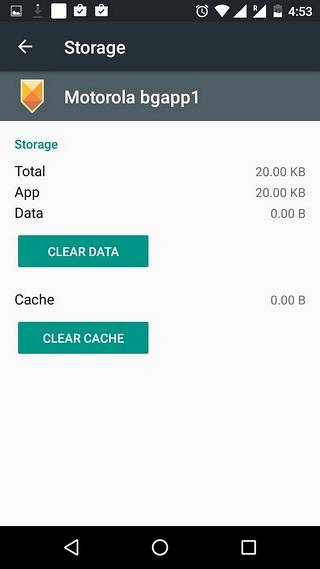
4. După ce ați dezactivat o aplicație, nu veți vedea aplicația în sertarul aplicației Android sau oriunde altundeva, iar aplicația dezactivată va lua doar cantitatea minimă de memorie.
5. Pentru a verifica sau a activa aplicațiile pe care le-ați dezactivat, accesați Setări-> Aplicații. Atunci, apăsați pe meniul derulant „Toate aplicațiile” și selectați „Dezactivat„. Odată ajuns în aplicații dezactivate, apăsați butonul cu trei puncte și atinge „Afișează sistemul” pentru a vedea aplicațiile de sistem. Apoi, selectați o aplicație dezactivată și, în pagina cu informații despre aplicație, selectați „activați”.
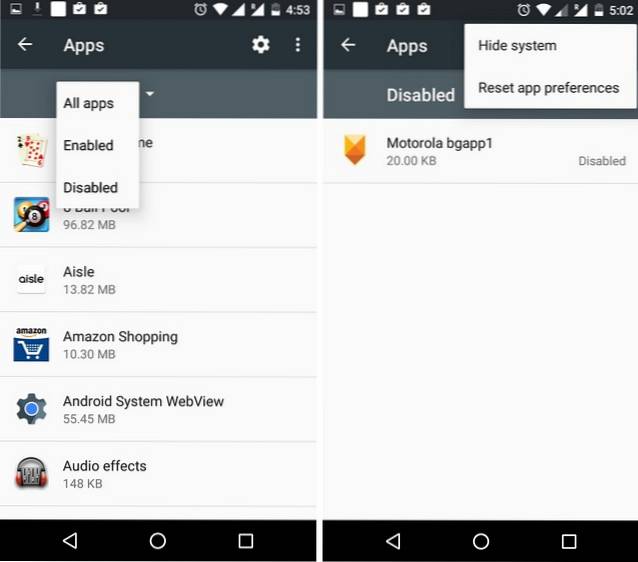
Opțiunea de dezactivare este prezentă doar pe versiunile mai noi de Android, deci dacă aveți o versiune mai veche de Android care nu are această opțiune sau doriți să eliberați mai mult spațiu de stocare, va trebui să vă rădăcinați dispozitivul. Înrădăcinarea are propriul set de avantaje, precum și dezavantaje, așa că verificați mai întâi acest lucru.
Pentru dispozitivele înrădăcinate:
Înrădăcinarea unui dispozitiv oferă posibilitatea de a elimina orice aplicație preinstalată sau aplicație de sistem și există o mulțime de aplicații care vă permit să faceți acest lucru. Una dintre cele mai simple este NoBloat. Nu numai că vă permite să eliminați aplicațiile de sistem, ci și să faceți o copie de rezervă a acelor aplicații.
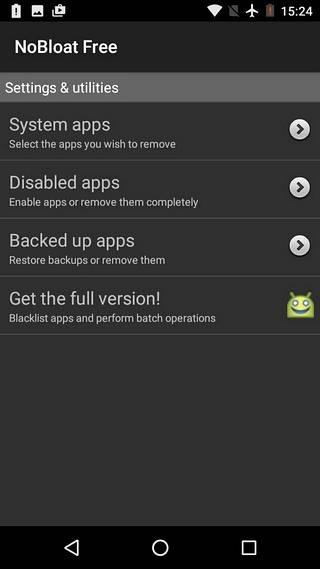
Pentru a elimina o aplicație, deschideți aplicația NoBloat și accesați „Aplicații de sistem„. Doar atingeți aplicația pe care doriți să o eliminați și veți obține opțiunile pentru „Dezactivează„,“Backup„,“Backup și ștergere" și "Ștergeți fără copie de rezervă„. Este important să rețineți că veți avea nevoie de un card SD pentru a crea o copie de rezervă a unei aplicații.
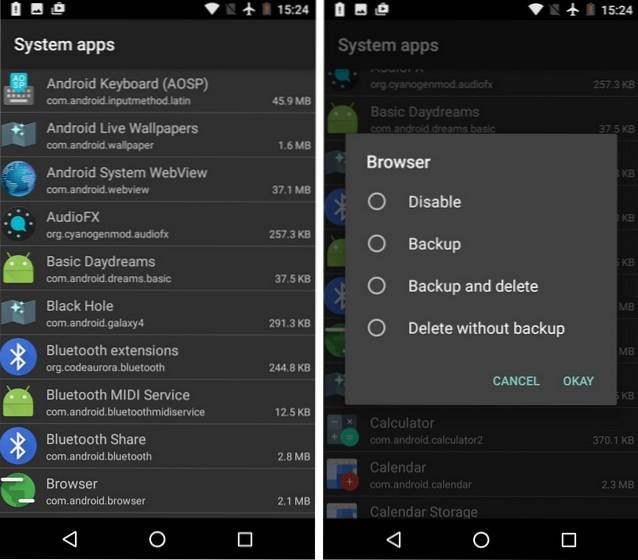
Dacă nu vă place NoBloat din orice motiv, puteți încerca și alte aplicații de eliminare bloatware precum 3C Toolbox, System App Remover etc..
VEZI ȘI: Cum să schimbi animația de pornire Android (dispozitive înrădăcinate)
Toate sunt pregătite pentru a vă curăța dispozitivul Android?
Suntem de acord că dezactivarea aplicațiilor pe dispozitive non-root nu este soluția perfectă pentru oameni, dar, din păcate, aceasta este singura modalitate în prezent. Lucrul bun este că metoda eliberează ceva spațiu de stocare și îl elimină din interfața de utilizare. Nu există nicio îndoială că eliminarea bloatware-ului este foarte ușoară pe dispozitivele Android înrădăcinate, dar înrădăcinarea vine cu propriul set de avertismente. Pentru a rezuma lucrurile, acestea sunt cele mai bune modalități de a elimina bloatware pe dispozitivele Android. Dacă aveți o metodă pe care s-ar putea să o fi pierdut, anunțați-ne în secțiunea de comentarii de mai jos.
 Gadgetshowto
Gadgetshowto



